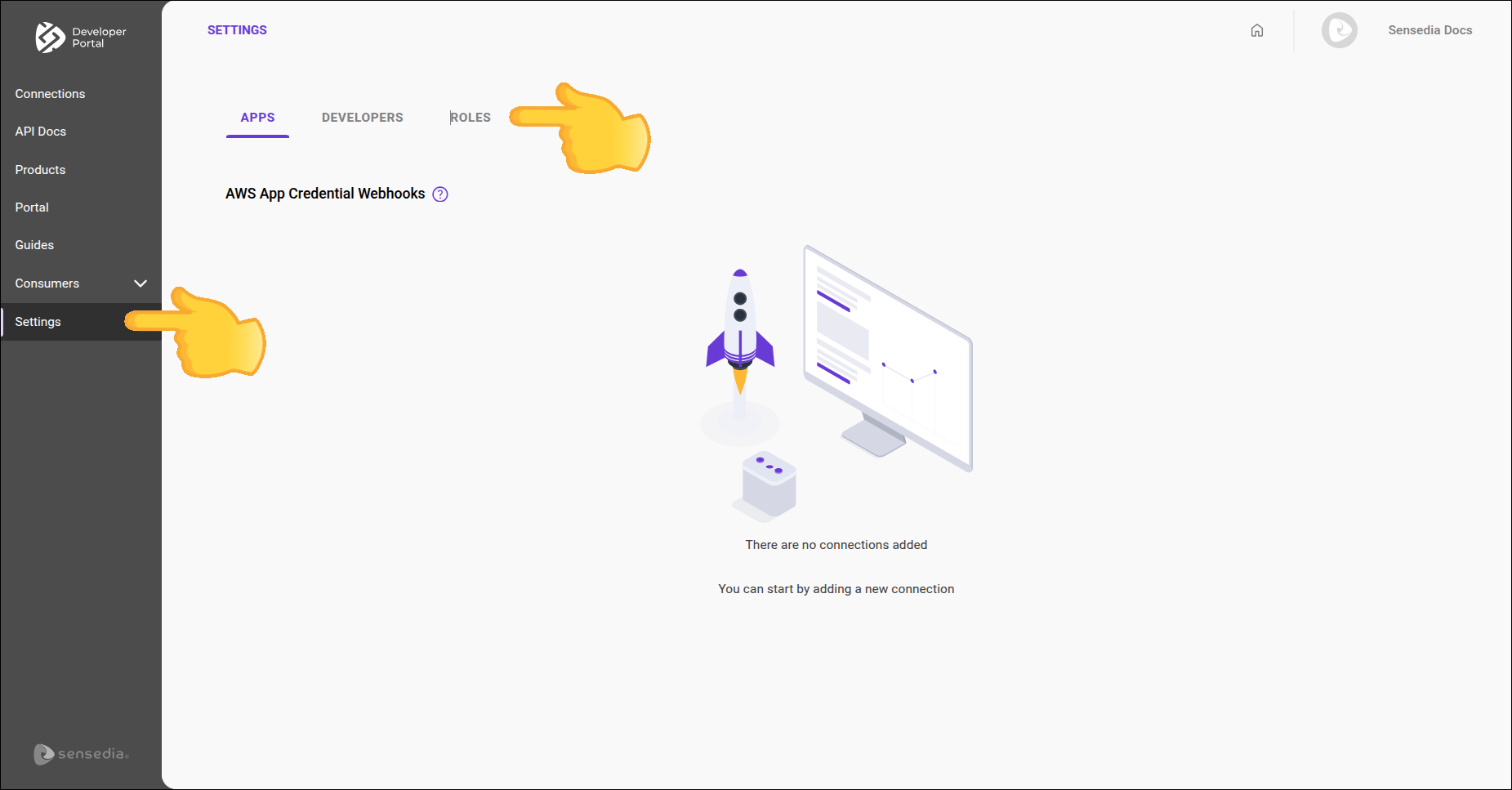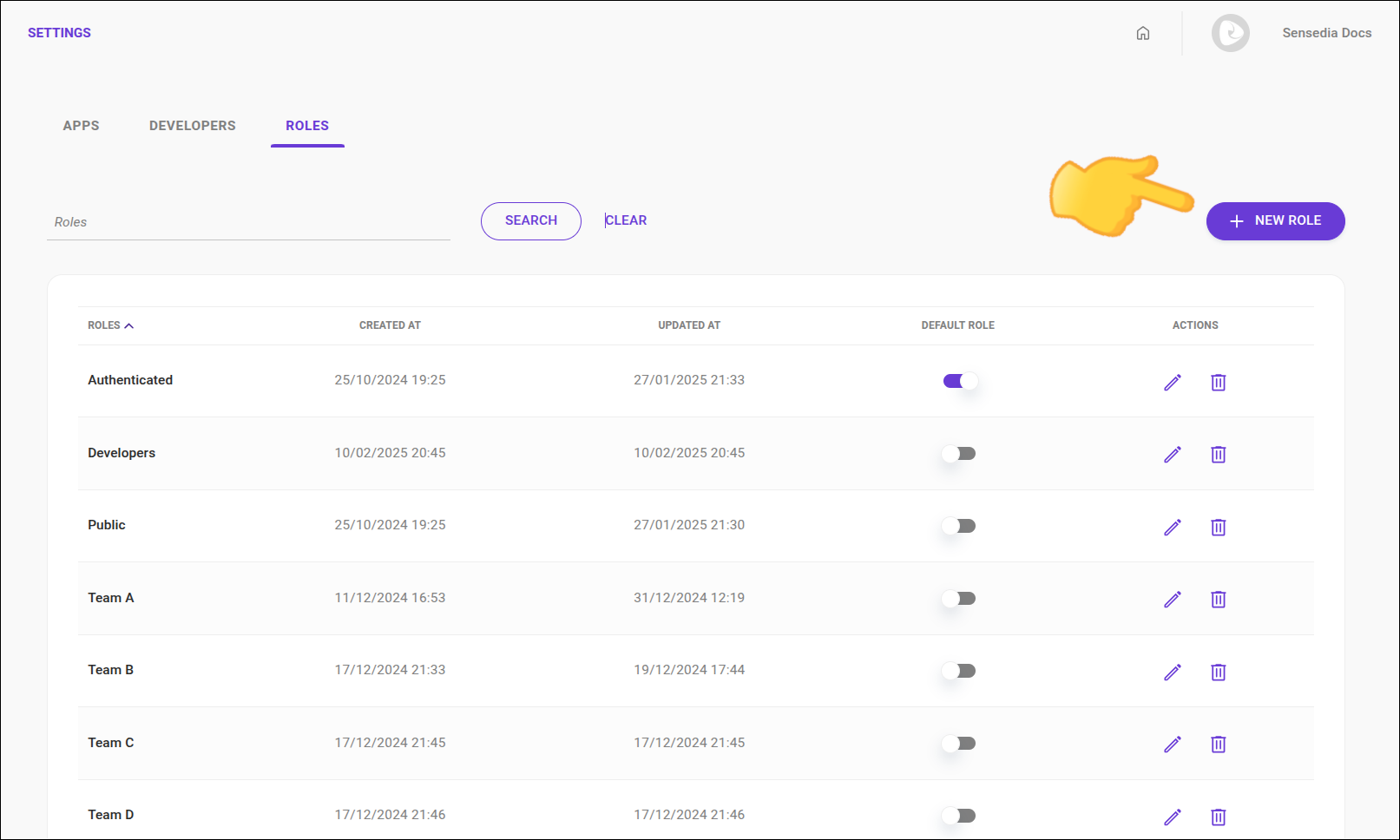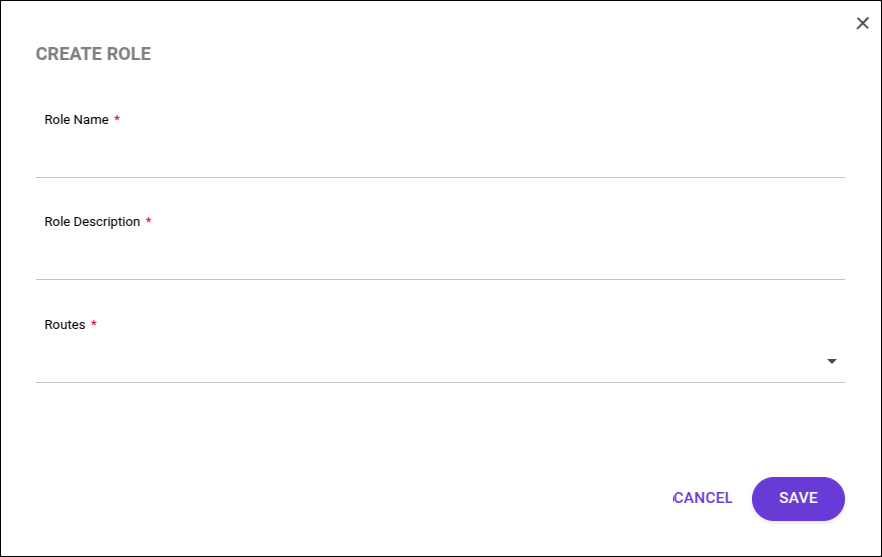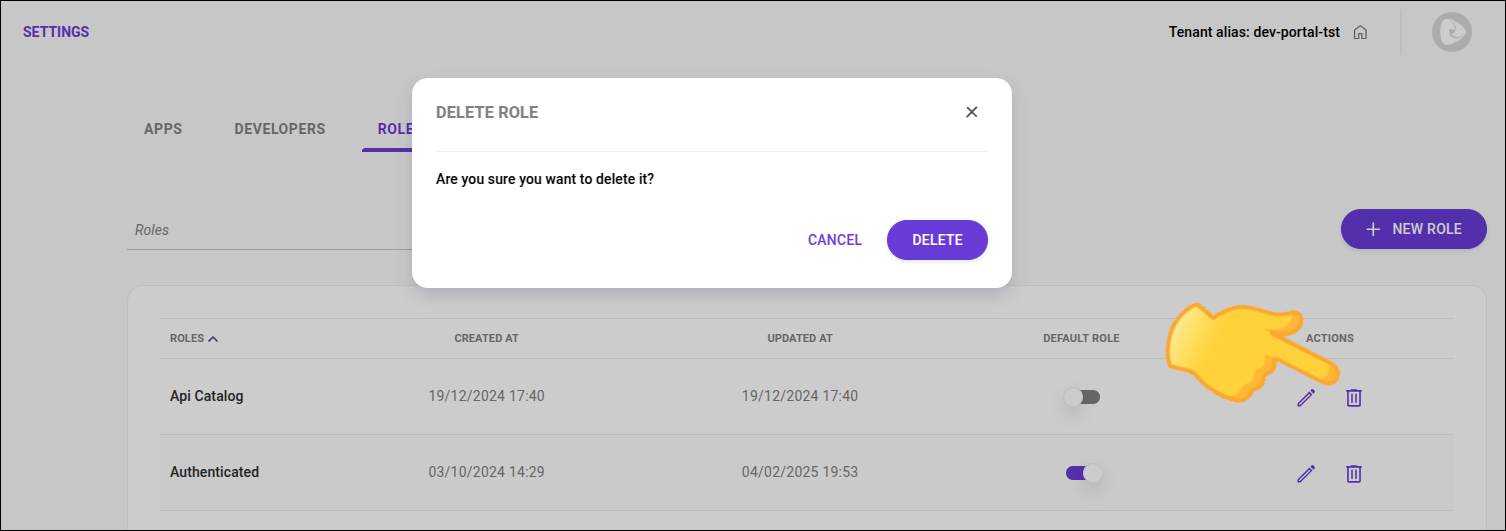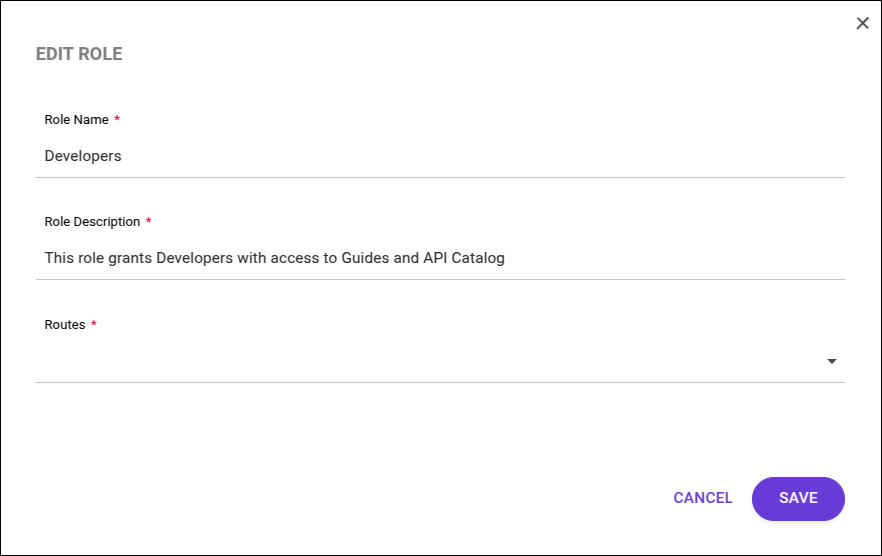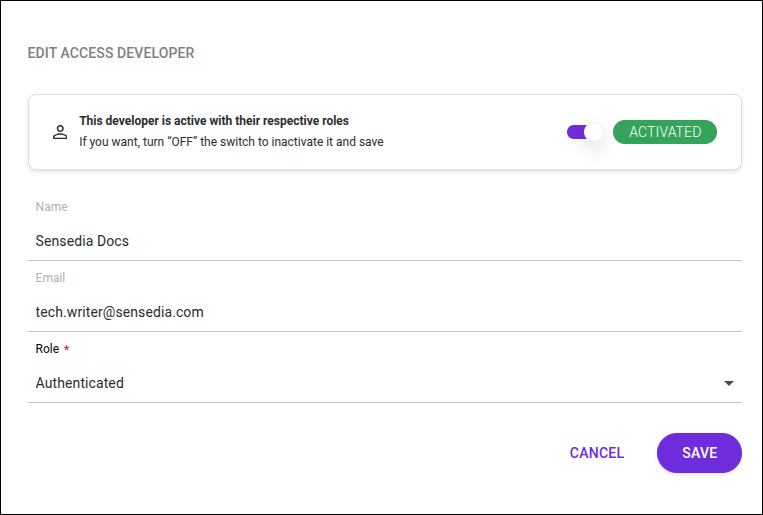Roles
En la pestaña Roles (roles), puede definir los permisos de los usuarios y gestionar accesos de acuerdo con las reglas de su Developer Portal. Esto permite un mayor control, restringiendo las páginas según sea necesario.
|
En Roles usted controla el acceso a las páginas de su Developer Portal. Los roles de usuario para acceder a Portal Manager se gestionan mediante Access Control. |
Rol predeterminado
El rol predeterminado (role default) se asigna a los nuevos usuarios que se registran en su Developer Portal cuando la opción de aprobación automática está habilitada en Settings > Developers de su Portal Manager.
Cuando crea el primer rol, se define automáticamente como el predeterminado (default).
-
Un rol predeterminado no puede eliminarse.
Para eliminarlo, primero seleccione otro rol como predeterminado.
Eliminando un rol
Para eliminar un rol:
-
Los roles Authenticated y Public no pueden eliminarse.
-
Cuando se elimina un rol, los usuarios que poseían el rol eliminado pasan a tener el rol predeterminado.
Asignando un rol a un usuario existente
Para asignar un rol a un usuario existente:
|
Share your suggestions with us!
Click here and then [+ Submit idea]